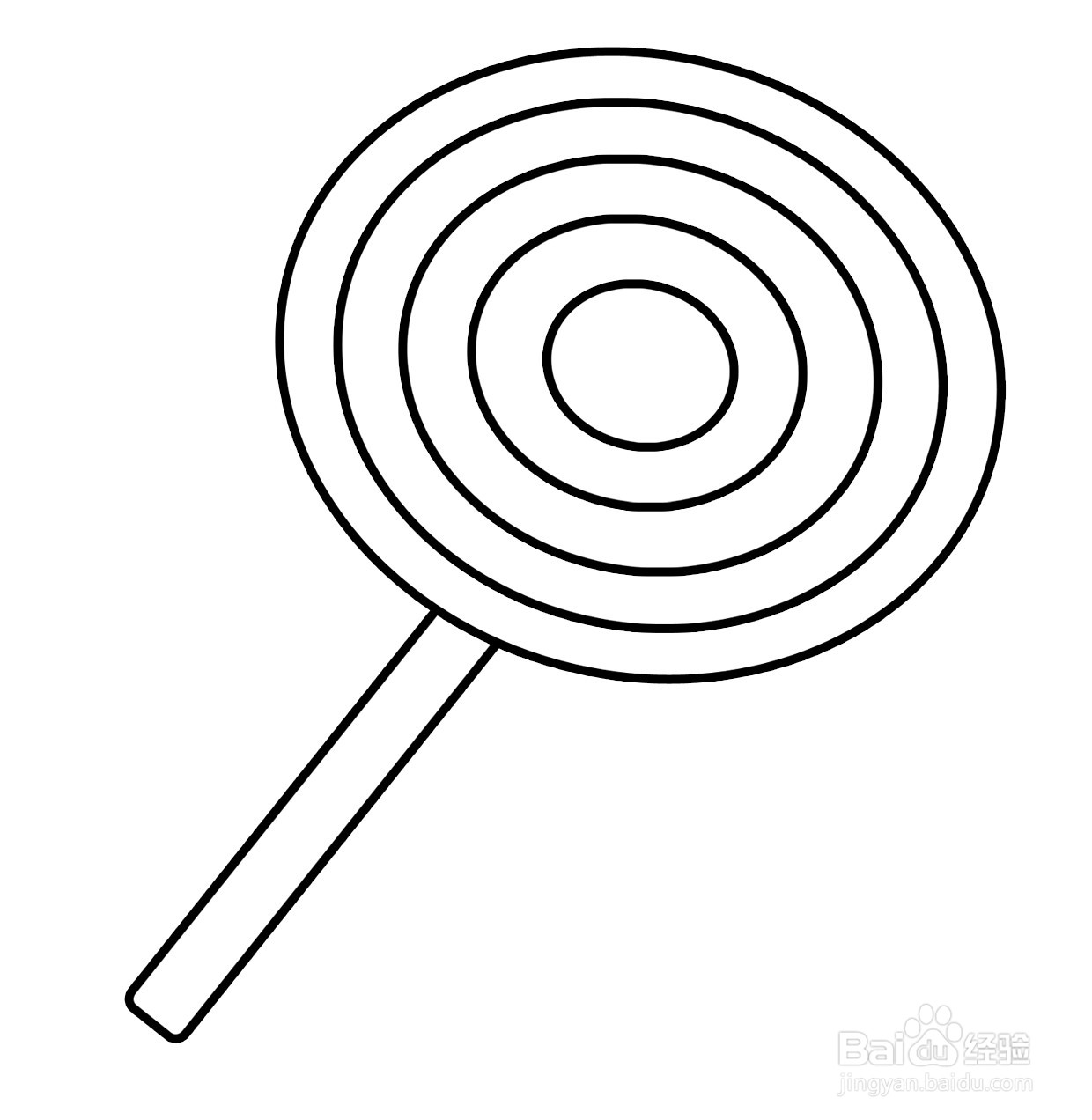1、新建PS白色画布,点击添加【椭圆工具】。
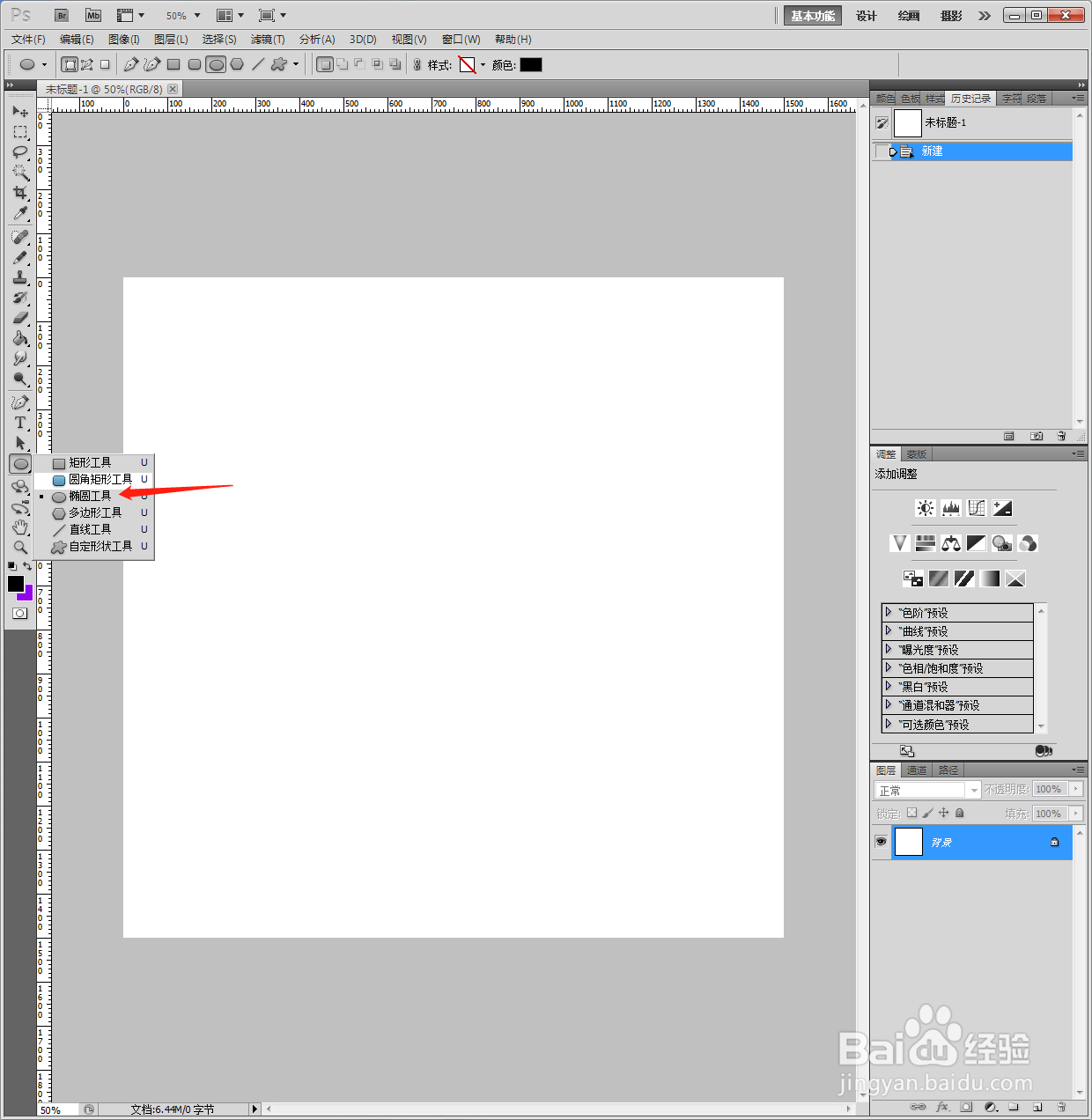
2、画出形状,选中图层,鼠标右键【格栅化】后。
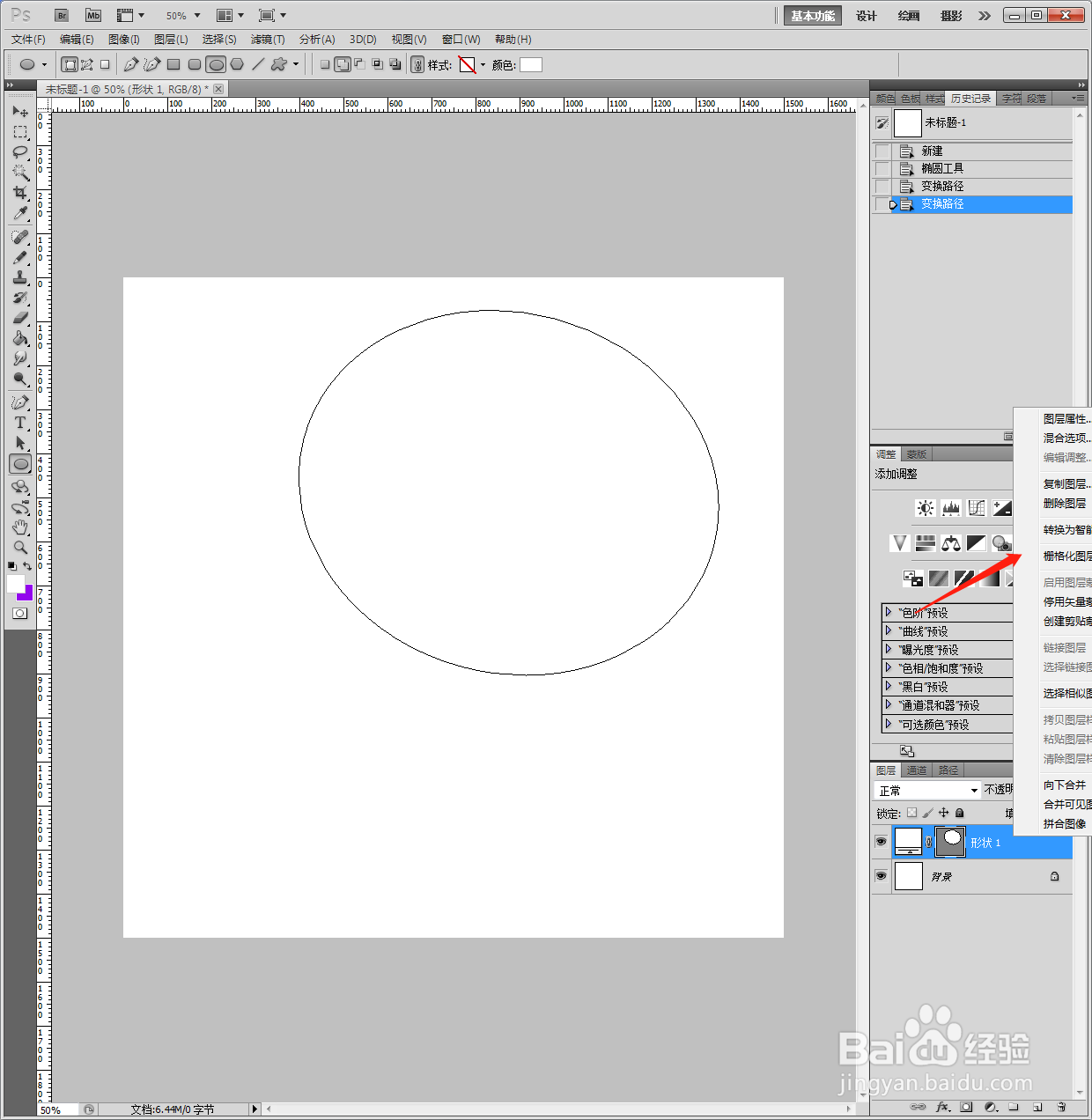
3、点击【图层】【图层样式】【描边】【10像素黑色】。
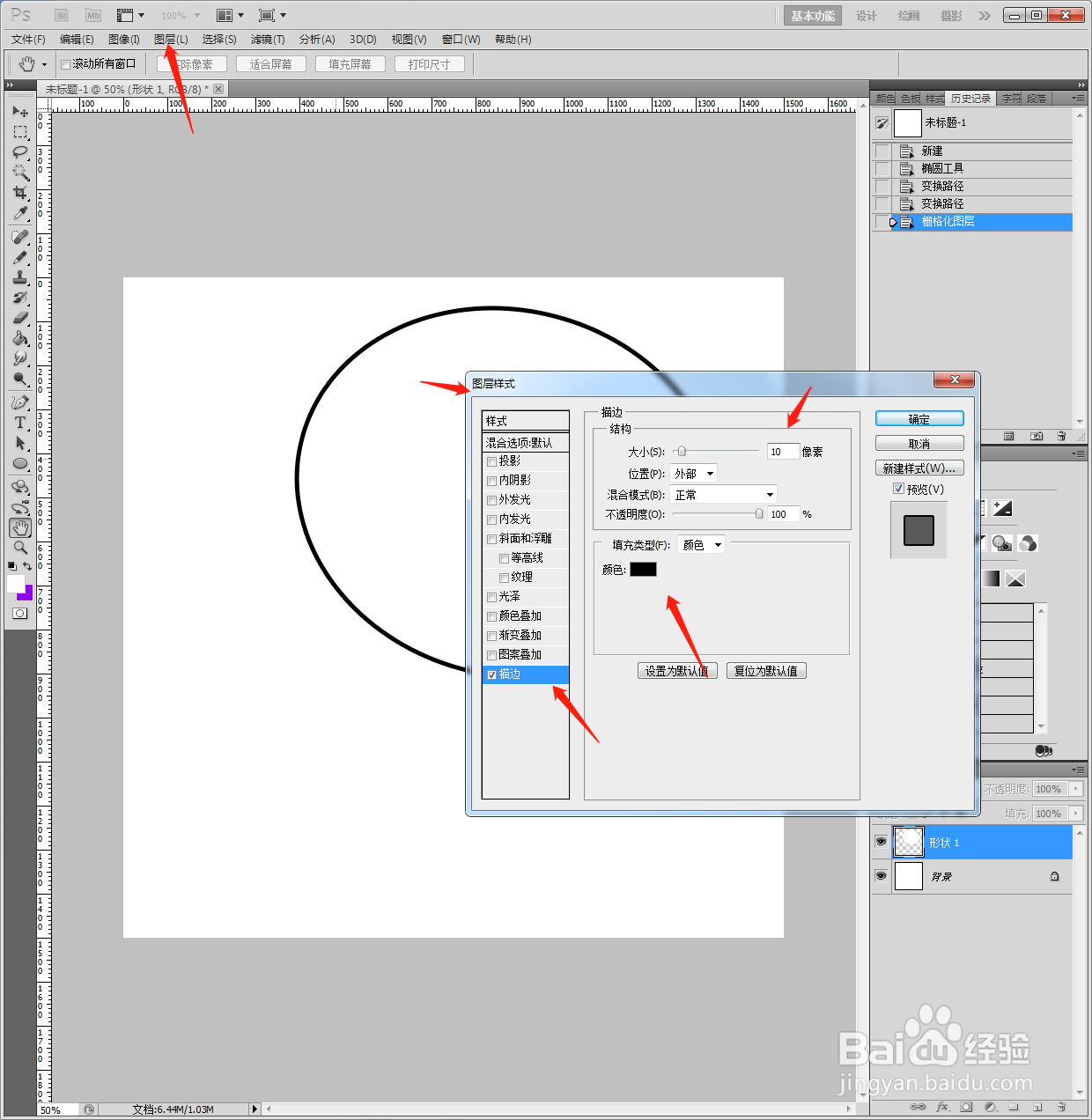
4、Ctrl+J复制图层,Ctrl+T选中图形,调整大小后,重叠成圆圈,如图所示。
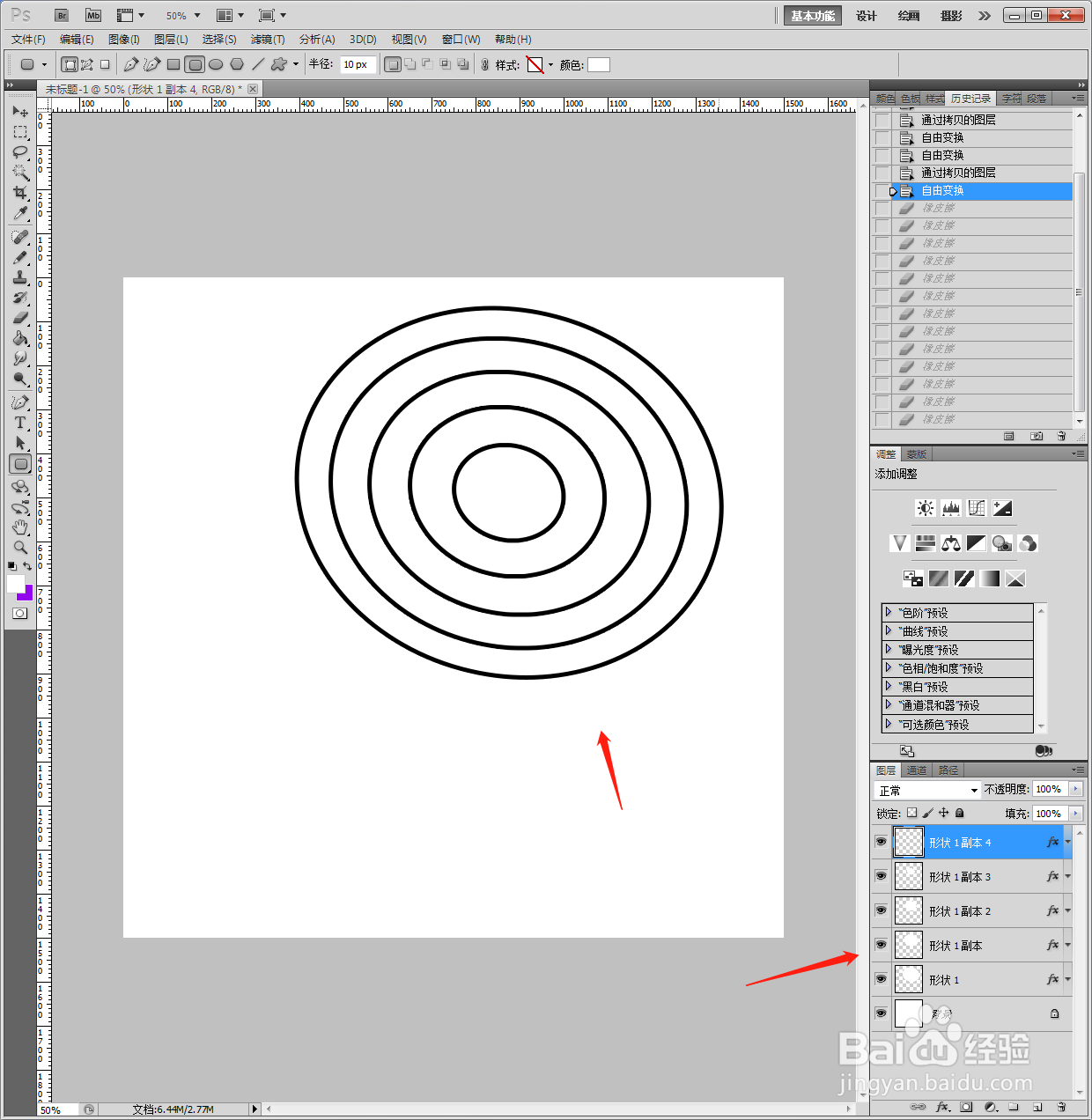
5、点击添加【圆角矩形】,鼠标右键【格栅化】后,添加【描边】【10像素黑色】。
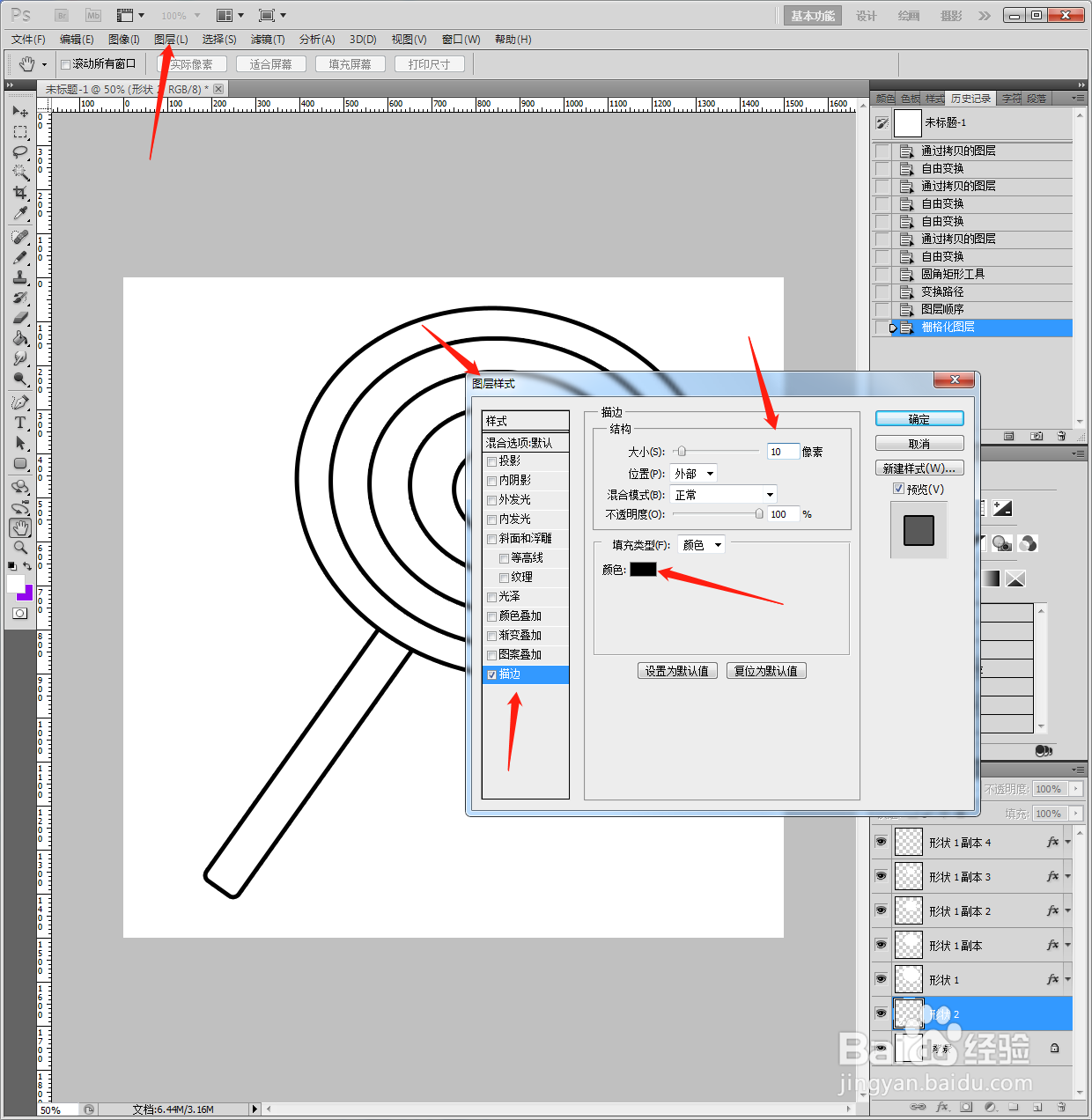
6、完成后的矩形调整成棒棒。
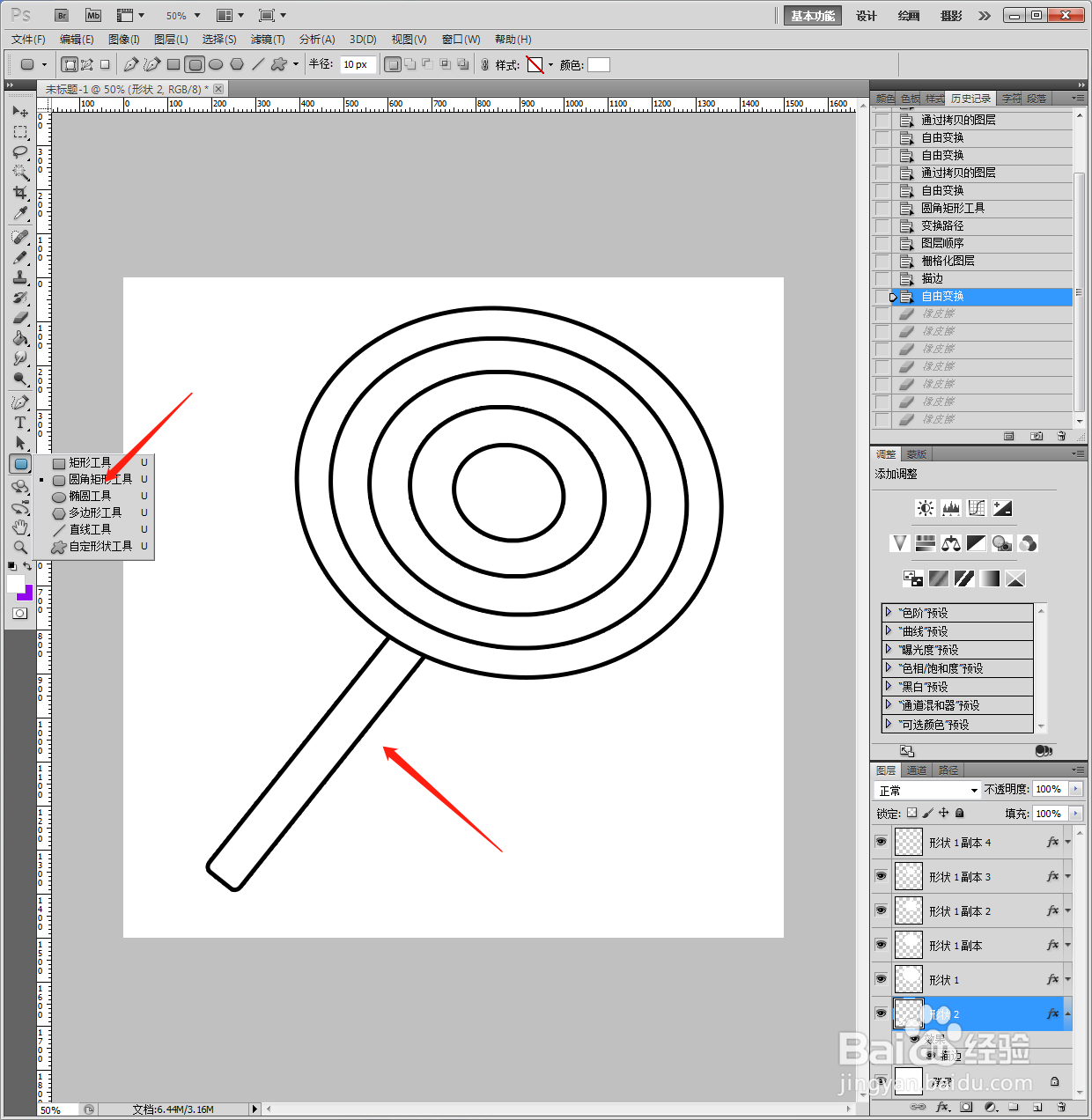
7、另存为图片格式。
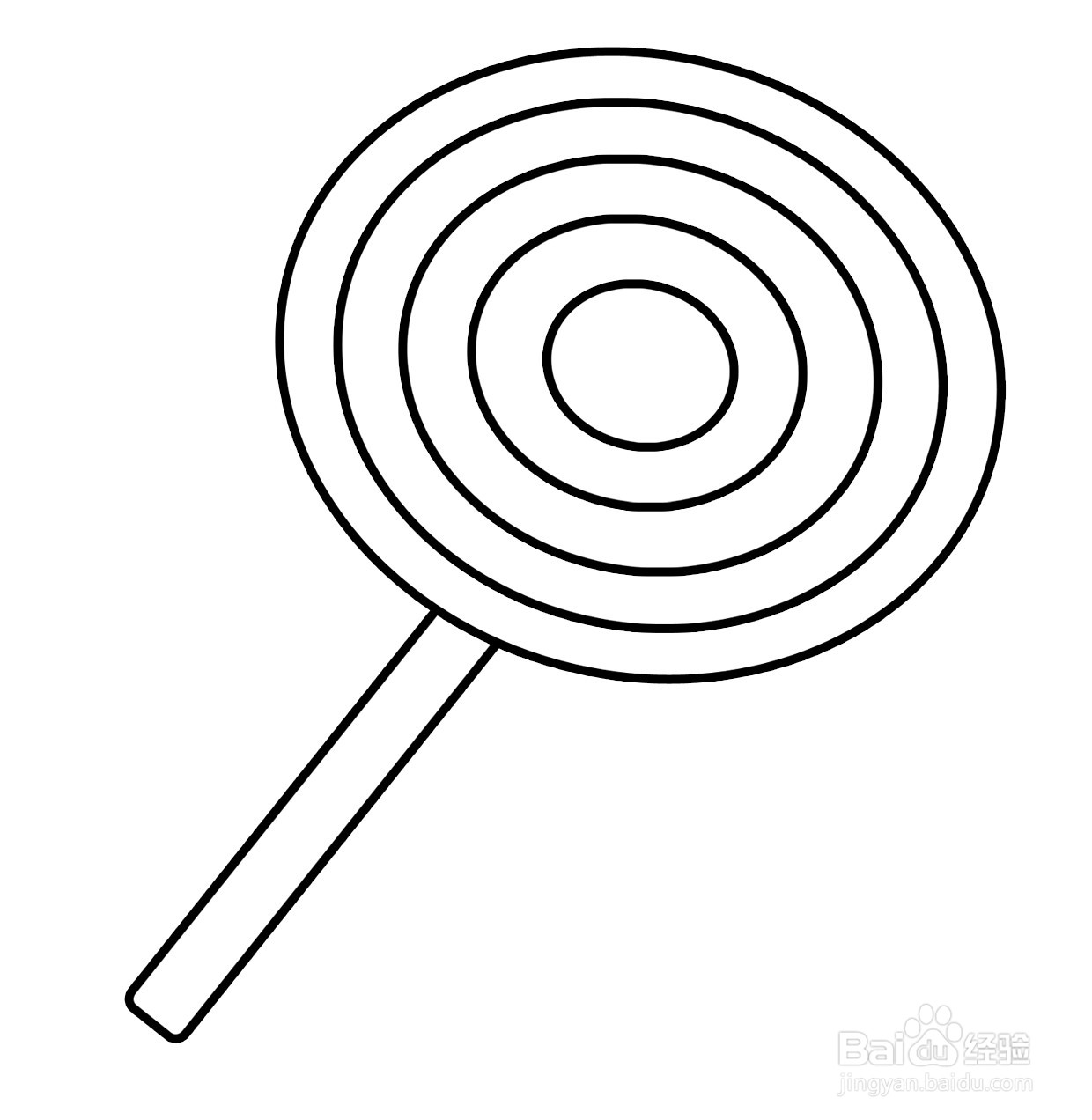
时间:2024-11-05 08:10:34
1、新建PS白色画布,点击添加【椭圆工具】。
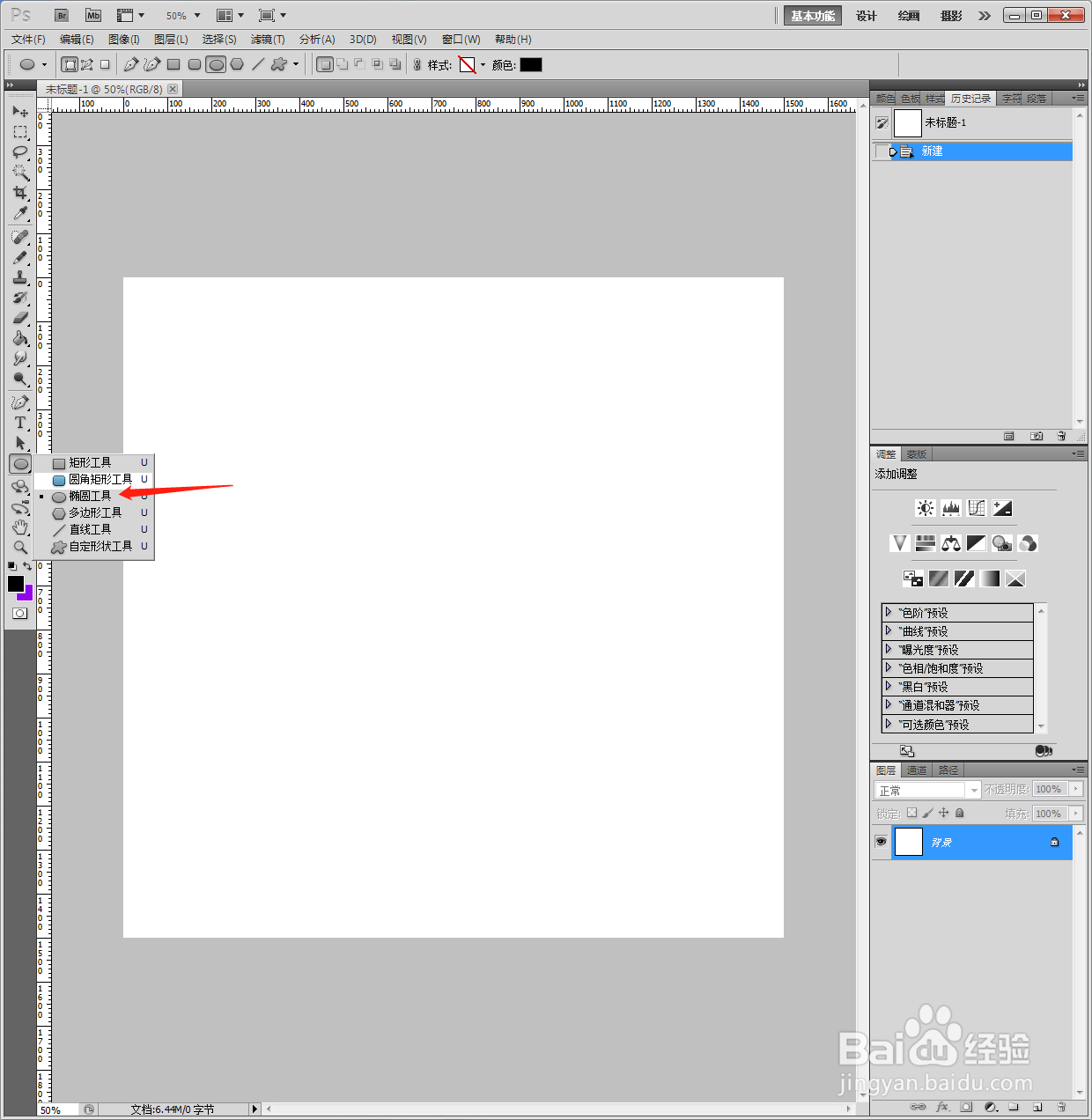
2、画出形状,选中图层,鼠标右键【格栅化】后。
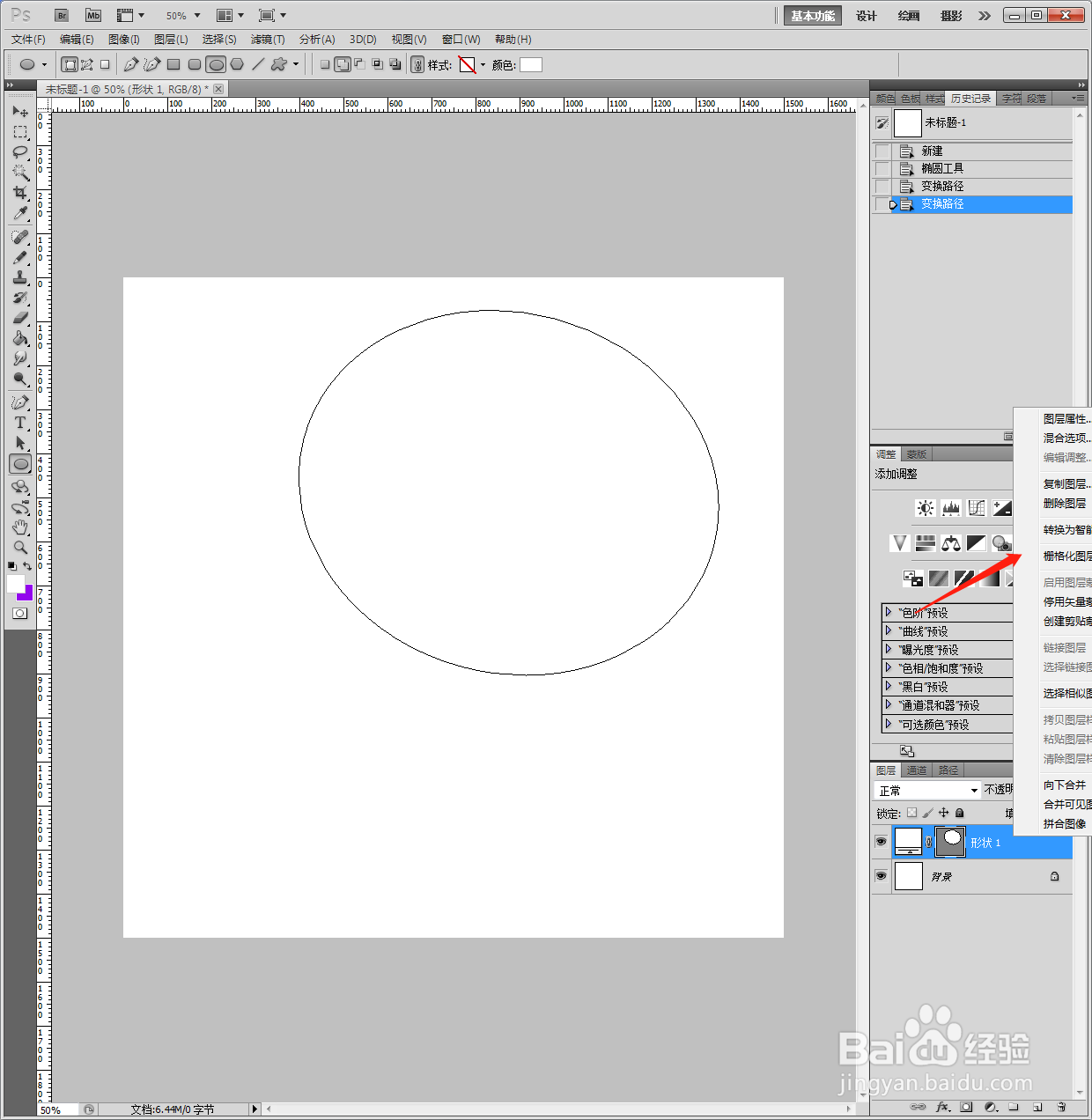
3、点击【图层】【图层样式】【描边】【10像素黑色】。
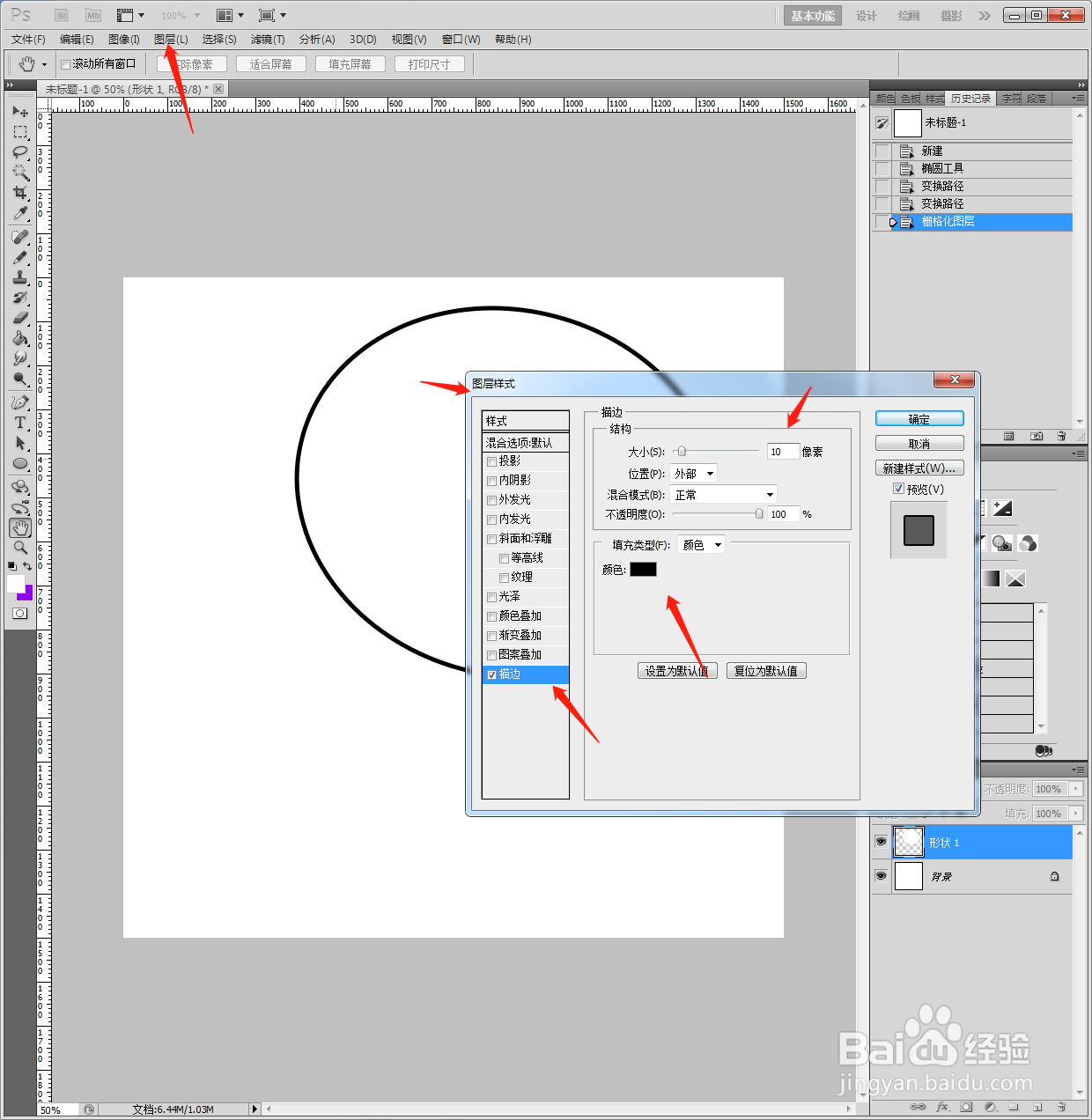
4、Ctrl+J复制图层,Ctrl+T选中图形,调整大小后,重叠成圆圈,如图所示。
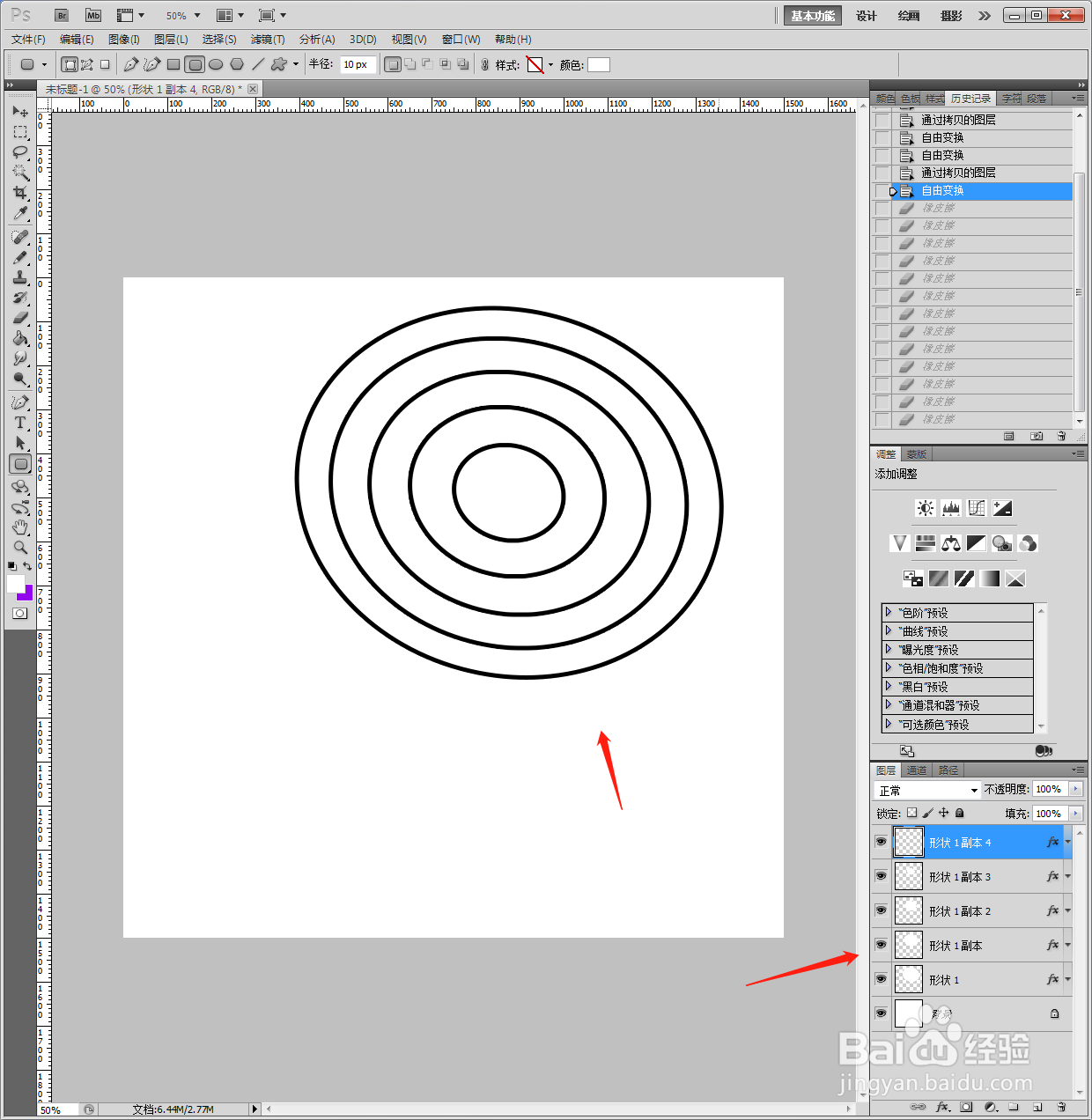
5、点击添加【圆角矩形】,鼠标右键【格栅化】后,添加【描边】【10像素黑色】。
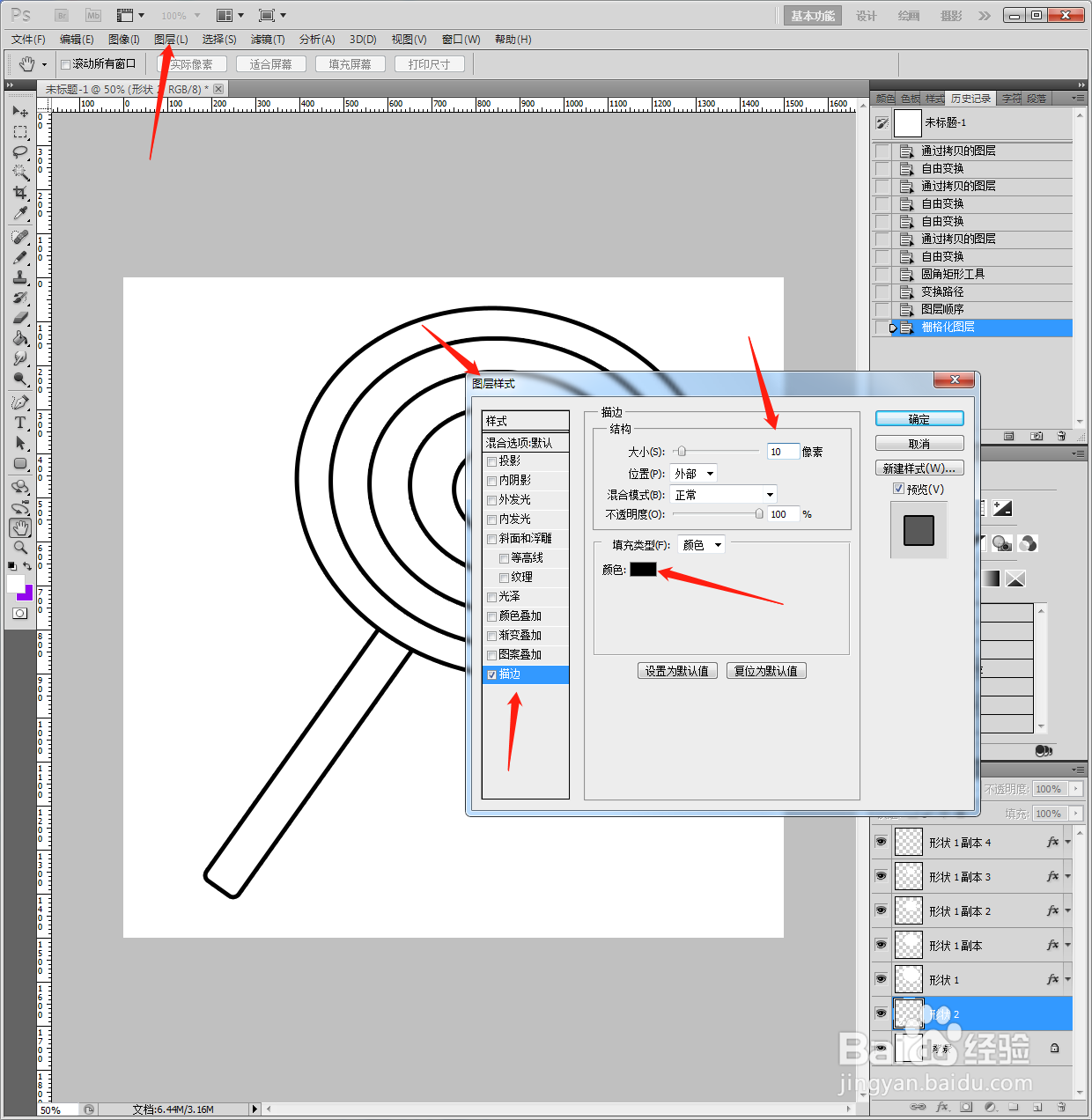
6、完成后的矩形调整成棒棒。
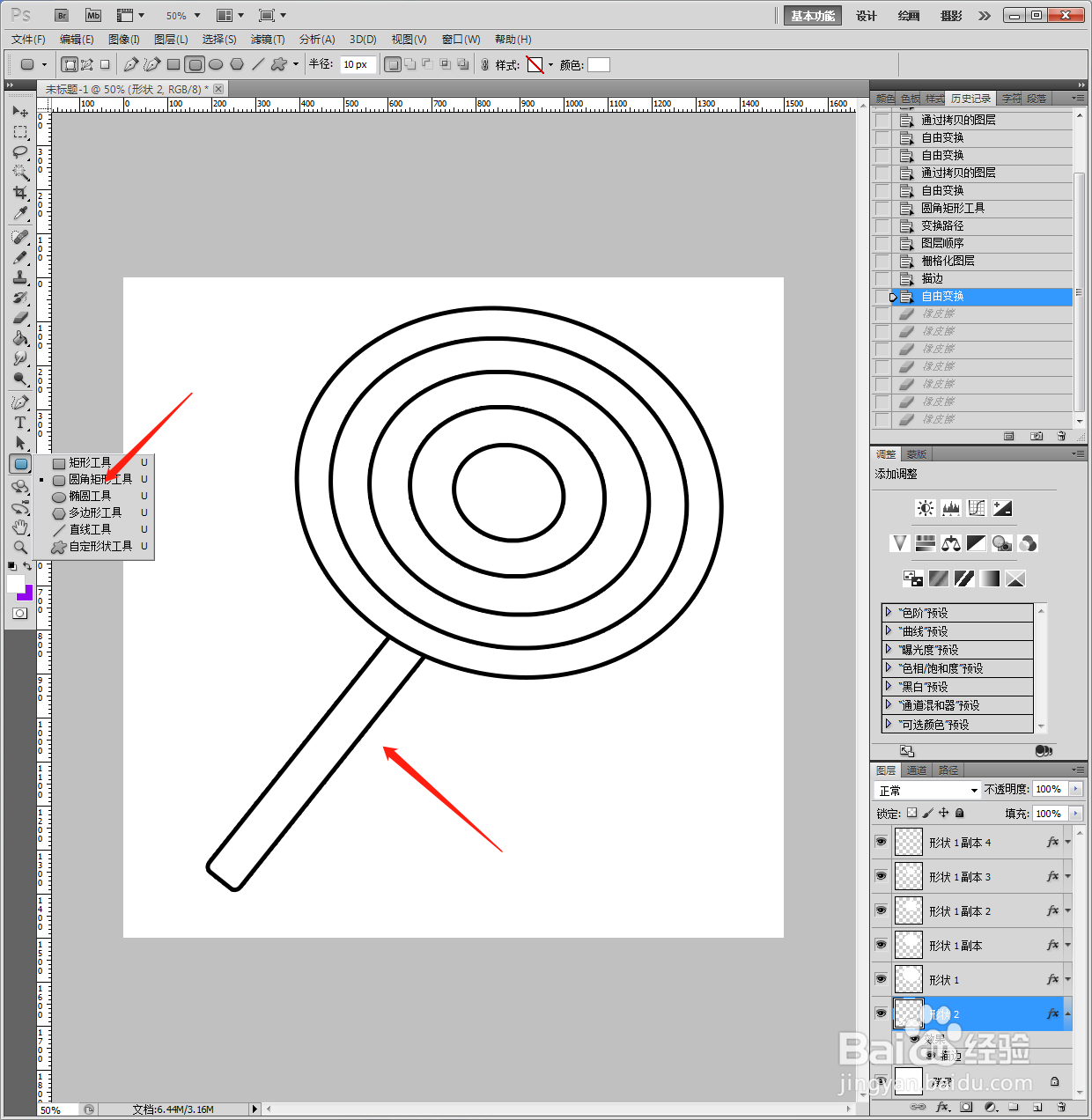
7、另存为图片格式。